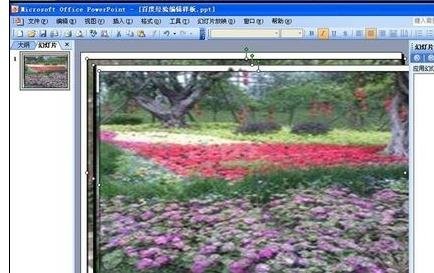ppt如何修改图片大小
找到需要修改的图片,在桌面”新建文件夹“,把这些图片都移到此文件夹中。这样,避免打开ppt后四处找图的麻烦。

ppt修改图片大小的步骤图1
打开ppt,点击“插入”,选择“图片”→“来自文件”打开,也可用“Alt+ipf“快捷键。
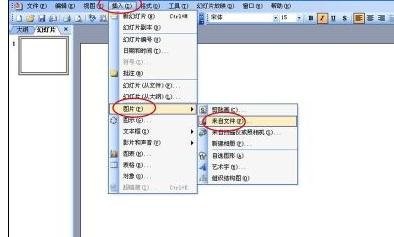
ppt修改图片大小的步骤图2
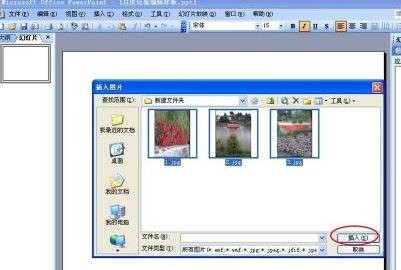
ppt修改图片大小的步骤图3
这时我们看到,所有图片均处于选中状态。若因自己不小心点了图片外的空白处,或者选择了一张图片,只需按下”Ctrl+A“键,所以图片又都处于选中状态。
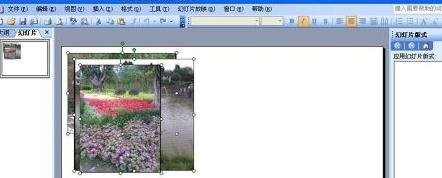
ppt修改图片大小的步骤图4
把鼠标移到这堆图片中,当出现四个方向的移动箭头时,右击鼠标,选择”设置图片格式“。打开后,选择尺寸。
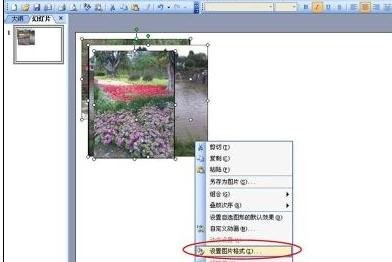
ppt修改图片大小的步骤图5

ppt修改图片大小的步骤图6
5去掉”锁定纵横比例“。输入”高度“和”宽度“,预览图片大小。如果觉得合适,就勾选”锁定纵横比例“,点击”确定“。
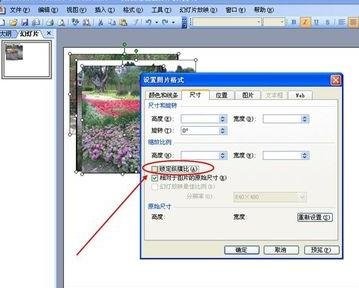
ppt修改图片大小的步骤图7
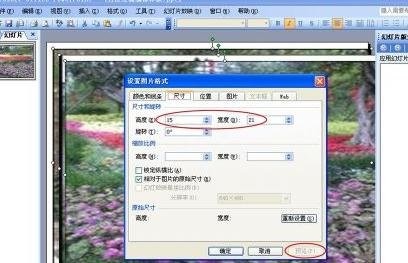
ppt修改图片大小的步骤图8

ppt修改图片大小的步骤图9